Vuoi conoscere le temperature ottimali dei componenti PC? Ecco come monitorare e vedere se le temperature hardware del computer sono alte.

Durante il funzionamento di un PC, la temperatura di funzionamento dei vari componenti interni deve essere adeguata, per avere un sistema stabile e duraturo.
Le temperature troppo elevate possono ridurre le prestazioni del computer, a causa dei sistemi automatici di protezione dell’hardware che ti indicherò nei prossimi paragrafi, ed inoltre una temperatura eccessiva potrebbe ridurre la vita dei componenti.
In questo articolo trovi tutto quello che devi sapere sulle temperature. In particolare, ti indico quali sono le temperature ideali per ciascun componenti hardware, in modo da sapere esattamente se il tuo sistema si trova o meno in una condizione di utilizzo ideale.
Ovviamente c’è da fare subito una distinzione. Devi distinguere le temperature senza carico da quelle con carico, ovvero i gradi raggiunti mentre il sistema è a riposo ed i gradi raggiunti quando il sistema sta eseguendo delle operazioni, come per esempio gaming, montaggio video o qualche altro lavoro impegnativo.
E’ chiaro che, quando il sistema è sotto carico, le temperature raggiunte saranno molto più elevate rispetto al sistema senza carico.
Le considerazioni che ho riportato di seguito si riferiscono a dei componenti abbastanza recenti, quindi hardware acquistato negli ultimi 3 – 4 anni. Inoltre ho riportato degli esempi pratici. Ho anche illustrato le temperature massime per ciascun componente consigliate da alcuni produttori hardware.
Attenzione: non posso darti un valore preciso di temperatura, perchè le temperature ideali per l’hardware cambiano da caso a caso e ci sono tante variabili da considerare, che valuterò nei prossimi paragrafi.
Quindi al massimo posso indicarti un range di temperature consigliato al quale puoi fare riferimento. Per una maggiore sicurezza, puoi consultare le specifiche tecniche riportate sul sito ufficiale del produttore del tuo componente hardware.
Indice:
- Temperatura ideale CPU
- Temperatura ideale scheda video
- Temperatura ideale hard disk
- Temperatura ideale SSD
- Temperatura ideale scheda madre
- Temperatura ideale RAM
- Temperatura ideale alimentatore
- Quali fattori incidono sulle temperature del PC?
- Software per monitorare le temperature
- Conclusioni
La temperatura massima che un processore può tollerare durante un carico di lavoro, come in gioco, non dovrebbe superare gli 80 – 85 gradi.
Senza carico, invece, le temperature massime della CPU dovrebbero essere stimate circa in 10 – 20 gradi superiori alla temperatura ambientale presente nella stanza.
Anche Intel ed AMD danno alcune indicazioni sulle temperature. Andiamo a vedere per esempio quali sono i valori sulle temperature indicate da Intel per i suoi processori.
Ipotizziamo di vedere le caratteristiche tecniche di un Intel Core i5 10400F. Scorrendo le varie specifiche ufficiali viene riportato il dato T junction. Tale temperatura è quella massima consentita per il die del processore.
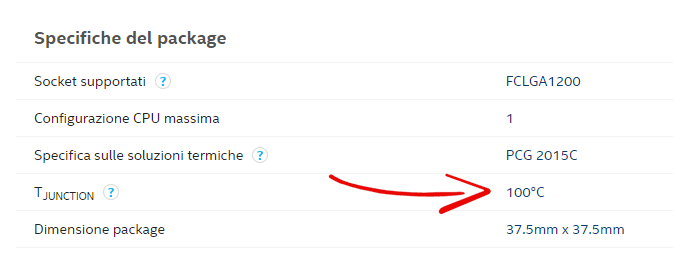
Nel caso del 10400F, la T junction è di 100 gradi. Andando oltre questa temperatura, il processore può attivare due modalità di protezione termica.
La prima modalità riduce la potenza della CPU, abbassando il clock ed il voltaggio, in modo da rientrare in un range di temperature accettabili. In questa situazione il processore limita le sue prestazioni.
Tale situazione si chiama Thermal Throttling, e per verificare se ti trovi in questo caso, puoi usare dei software come MSI Afterburner per monitorare clock e temperature della CPU mentre stai stressando il processore.
La seconda modalità invece consiste nell’arresto totale della CPU, e si verifica quando la prima modalità non è sufficiente a mantenere un range di temperature sicuro. In questa seconda modalità, la CPU si spegne per evitare danni permanenti.
Quindi stai sicuro che, se la CPU ha dei problemi di temperatura, può agire in modo automatico per evitare danni. Tuttavia poi sarai tu a dover trovare cosa causa l’aumento eccessivo delle temperatura e come risolvere il problema.
Ulteriori approfondimenti li trovi in questo articolo Intel, dove viene spiegata anche la differenza tra Tjunction e Tcase, indicata molto chiaramente anche dalla seguente immagine.
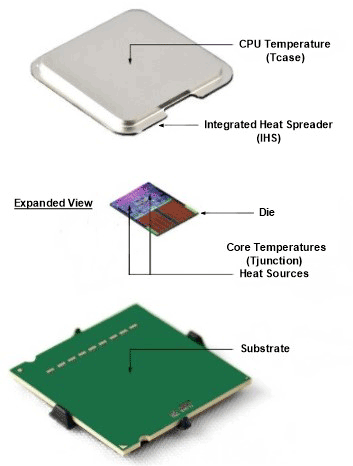
Il discorso può essere fatto in modo analogo anche per le CPU AMD. Per esempio per il Ryzen 7 3700X è indicata una temperatura massima di 95 gradi.
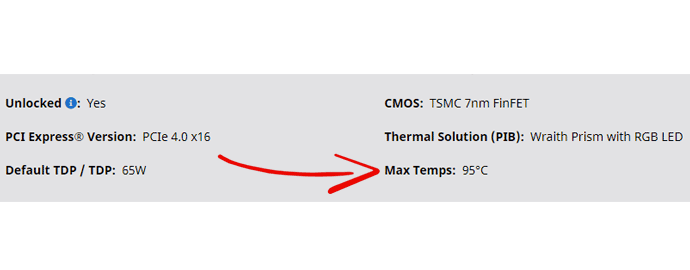
Per la scheda video valgono in modo simile i consigli indicati per la CPU.
La temperatura massima consigliata per la GPU è di circa 80 – 85 gradi durante il gaming o altre operazioni dove la scheda video viene sfruttata al massimo.
A riposo, invece, le temperature potrebbero essere tra i 10 – 20 gradi in più rispetto alla temperatura ambientale, o anche qualcosa di superiore.
Moltissime schede video spengono completamente le ventole quando sono senza un carico di lavoro, quindi in questa condizione si trovano in una dissipazione totalmente passiva. Per questo motivo puoi tollerare anche qualcosa di superiore dei 10 – 20 gradi in più rispetto alla temperatura ambientale.
Anche se le temperature della GPU iniziano a diventare troppo elevate, devi sapere che la scheda video ha dei sistemi analoghi a quelli della CPU per proteggersi dalle temperature troppo alte.
Esattamente come il processore, anche la GPU può inizialmente andare in Thermal Throttling, quindi abbassare frequenza e voltaggio diminuendo di conseguenza le prestazioni, in modo da rientrare in un range di temperature accettabili. Se tuttavia non riesce a rientrare in questo range, allora la scheda video spegnerà il sistema per prevenire danni permanenti.
Per esempio, di seguito trovi la temperatura massima consigliata per una RTX 3070. Ulteriori informazioni le trovi nell’articolo Nvidia.
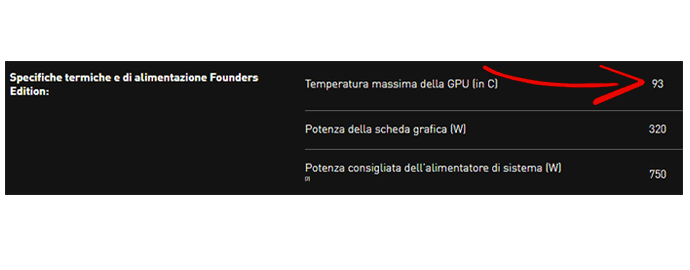
L’hard disk è un componente hardware che non riscalda particolarmente. E’ consigliata una temperatura massima di circa 60 gradi.
Se la temperatura inizia ad essere troppo elevata, puoi valutare di spostare l’hard disk in una posizione più ventilata del case, o posizionare le ventole del case in modo differente per ottenere un flusso d’aria maggiore verso l’hard disk.
In questo esempio puoi vedere la temperatura massima consigliata per un Toshiba P300
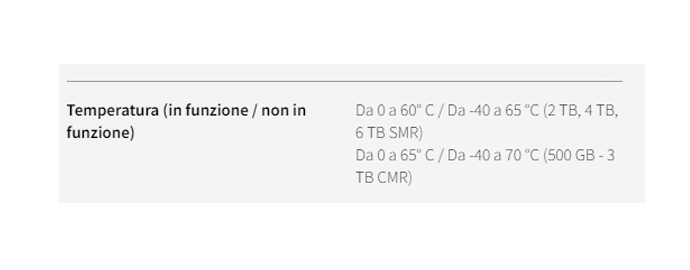
Per gli SSD vale più o meno lo stesso discorso degli hard disk meccanici. E’ preferibile mantenere una temperatura massima di circa 70 gradi.
Considera che gli SSD nel formato M.2, quando raggiungono temperature troppo elevate possono avere una riduzione delle prestazioni.
Per questo motivo molte schede madri prevedono la possibilità di montare un dissipatore sull’SSD, oppure puoi acquistarne uno a parte. Inoltre gli SSD moderni, come gli ultimi Samsung, hanno delle tecnologie come la Dynamic Thermal Guard, che permette di monitorare automaticamente le temperature limitando il calo di prestazioni.
In questo esempio puoi vedere la temperatura di funzionamento consigliata per un Samsung 970 Evo Plus.
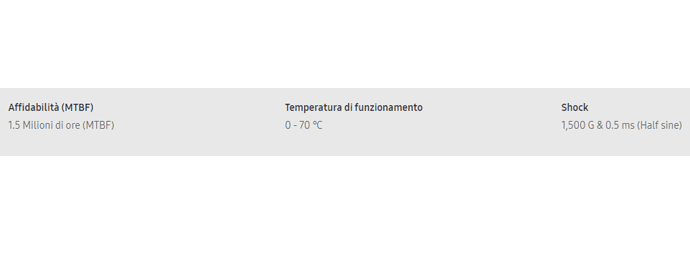
La scheda madre è composta da varie sezioni, quindi le temperature su di essa possono variare di molto in base al punto da considerare. Ad esempio c’è la zona dove è presente il chipset, oppure la zona di alimentazione della CPU.
In linea generale non farti problemi sulle temperature della motherboard, perchè di solito non si hanno problematiche di temperature troppo elevate su questo componente hardware.
Per i moduli di memoria RAM di solito non ci si pone il problema delle temperature, perchè normalmente sono equipaggiate già con un sistema di dissipazione ideale per dissipare correttamente il calore.
E’ comunque preferibile una temperatura tra i 40 – 50 gradi.
Per l’alimentatore viene consigliata una temperatura massima di 50 gradi. Anche in questo caso non farti particolari problemi sull’alimentatore, perchè di solito non si hanno problemi di temperatura.
Molti modelli di PSU spengono la ventola in modo da ridurre al minimo il rumore, e la accendono solo quando è necessario.
Ecco il range indicato per un Seasonic GC-650.
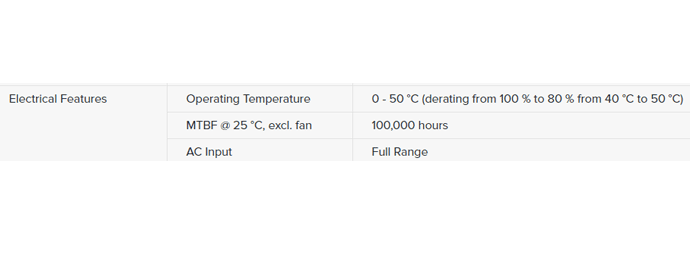
In questo paragrafo voglio analizzare nei dettagli quali sono i principali fattori che possono contribuire all’aumento delle temperature del computer, con delle possibili soluzioni.
Il primo fattore è il tipo di raffreddamento utilizzato. Se per esempio stai usando un dissipatore stock per la CPU, ovvero quello fornito nella confezione del processore, potresti avere temperature più alte rispetto ad un dissipatore ad aria oppure rispetto ad un sistema a liquido acquistato a parte.
Se hai temperature troppo alte relative alla CPU, potresti cambiare dissipatore e pasta termica.
La seconda variabile è l’overclock. Se hai modificato la frequenza della CPU, GPU, oppure il voltaggio, allora le temperature saranno sicuramente più elevate.
In questo caso se vuoi mantenere l’overclock e desideri migliorare e temperatura, devi sempre intervenire sul dissipatore oppure sul flusso d’aria del case.
Il terzo fattore è proprio il flusso d’aria presente all’interno del case. Quindi il consiglio generale è di avere un sistema con un buon flusso d’aria, capace di immettere aria fresca ed espellere quella calda. Assicurati di avere un case che permetta un buon ricircolo d’aria, magari con il pannello anteriore traforato (esempio).
Quindi oltre a cambiare case, puoi aggiungere altre ventole nel case ed ottimizzare il flusso. Di questo argomento trovi un approfondimento molto dettagliato nell’articolo su come montare e posizionare le ventole nel case.
Il quarto fattore è il cable management. I vari cavi di alimentazione che sono presenti nel case, potrebbero interferire con il flusso d’aria. Per questo motivo assicurati di sistemare bene i cavi, trovi l’approfondimento sul cable management.
Il quinto fattore è la pulizia del PC. Se le temperature sono alte e non pulisci il computer da diversi mesi, allora ti suggerisco di fare pulizia togliendo la polvere accumulata. Ricorda di pulire anche il dissipatore della CPU, dove spesso si accumula molta polvere. Ho scritto un articolo di approfondimento su come pulire il PC dalla polvere.
La sesta variabile è la temperatura ambientale, quindi quella relativa alla stanza dove si trova il PC. Nel periodo estivo la temperatura della stanza sarà più alta rispetto al periodo invernale, quindi c’è da considerare anche questa variabile. In questo caso però non c’è molto che tu possa fare, a meno che non posizioni un ventilatore verso il PC 😀
Per poter controllare e monitorare le temperature dei vari componenti, ci sono tantissimi software gratuiti che puoi utilizzare. Ad esempio ti suggerisco di provare HWMonitor.
Si tratta di un programma semplicissimo. Puoi scaricare la versione da installare o quella portatile senza installazione. Una vola avviato, il software ti mostra i componenti hardware del tuo PC segnalandoti le varie temperature.
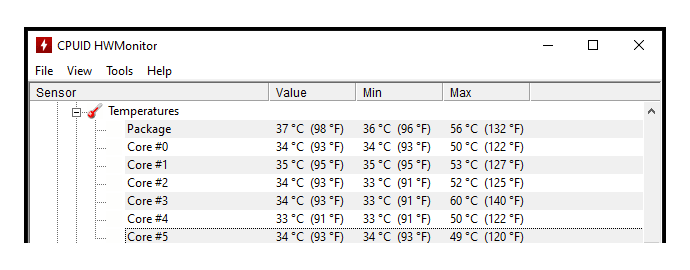
Altra soluzione è controllare i valori che sono segnalati dal BIOS.
Ti ricordo che, per stressare il tuo sistema facendo raggiungere le temperature massime ai vari componenti, puoi consultare i vari benchmark:
Dopo aver letto questo articolo, spero di averti chiarito le idee sulle temperature ideali che devono avere i componenti del PC.
Come ti ho dimostrato con tanti esempi, prendendo le informazioni direttamente dai siti ufficiali di vari componenti, la preoccupazione di avere temperature troppo alte molto spesso è infondata, perchè i componenti hardware possono resistere molto bene a temperature anche piuttosto importanti.
Potrebbe interessarti:


lucio bonetti
Buongiorno Mario ho un ibook air2014 che uso esclusivamente in sala prove , la temperatura è di 8/10° senza umidita’ posso lasciarlo o devo portarmelo a presso x non danneggiarlo.
ringrazio e porgo cordiali saluti
Bonetti Lucio
Mario Zarrillo
Ciao Lucio, non credo che sia un problema, Apple consiglia temperature ideali tra 10 e 35 gradi. Prego, un saluto 🙂
Ercello
Io ho sempre avuto una temperatura di CPU 70-80 gradi in gioco con un Acer Nitro 5, rotto successivamente dopo 2 anni.
Giocando a 30 fps scendevano sui 65-70.
Contattai il supporto Acer e mi dissero che il portatile era progettato per restare sotto alte temperature.
Alla fine si sa che i portatili riscaldano, ma diventare dei Kamikaze è eccessivo!
Che sia desktop o laptop il calore uccide, cercate di tenere sotto controllo la situazione, ancor di più nei portatili.
Mario Zarrillo
Ciao Ercello, a prescindere dalla tolleranza e dai limiti massimi, è sempre meglio ottimizzare il flusso d’aria in modo da avere un buon compromesso con le temperature.
mario
un dubbio. Il software ti puo monitorare la giunzione o un sensore specifico interno all’integrato. Ma la temperatura esterna della scheda come e dove monitorarla? Se la scheda lavora a temperatura limite, tutti i componenti soffrono il caldo, anche se il sensore è nelle tolleranze. I tempi prolungati di temperature elevate attorno la scheda la rendono molto più fragile. I dischi fissi (da 1, 2, o 4 TeraBytes) se lavorano a temperature medie alte (la maggioranza dei guasti) , hanno la durata molto ridotta.
Mario Zarrillo
Ciao Mario, la temperatura della scheda madre può essere monitorata anche con altri sensori termici aggiuntivi https://amzn.to/33M1q9C , se supportati dalla scheda madre, da posizionare dove preferisci. Comunque è sufficiente migliorare il flusso d’aria all’interno del case come indicato nell’articolo 🙂